
Lenovo
MIIX 520-12IKB
MIIX 520-12IKB LTE
Korisnički priručnik
Prije upotrebe računala u priručnicima pročitajte
obavijesti o sigurnosti i važne savjete.

Napomene
•
Prije korištenja ovim proizvodom najprije pročitajte Lenovo Sigurnosne i opće informacije.
•
Neke upute u ovom priručniku možda podrazumijevaju da koristite Windows
®
10. Ako koristite
drugi Windows operacijski sustav, neki će postupci biti malo drugačiji. Ako koristite drugi
operacijski sustav, moguće je da se neke radnje neće primjenjivati na vas.
•
Značajke opisane u ovom priručniku zajedničke su većini modela. Neka obilježja možda neće biti
dostupna na vašem računalu ili vaše računalo može imati obilježja koja nisu opisana u ovom
korisničkom priručniku.
•
Slike u ovom priručniku mogu se razlikovati od stvarnog proizvoda. Snimke ekrana operacijskog
sustava su samo za obavještenje. Pogledajte stvarni proizvod.
Regulatorna napomena
•
Više pojedinosti potražite u odjeljku Guides & Manuals na adresi http://support.lenovo.com.
Prvo izdanje (kolovoz 2017.)
© Copyright Lenovo 2017.

Sadržaj
Poglavlje 1. Upoznavanje računala.................................................................................................. 1
Pogled sprijeda ................................................................................................................................................1
Pogled slijeva ...................................................................................................................................................3
Pogled zdesna ..................................................................................................................................................4
Pogled odozgo .................................................................................................................................................5
Pogled odozdo .................................................................................................................................................6
Pogled straga ....................................................................................................................................................7
Upotreba preklopnog postolja .........................................................................................................................8
Pogled odozgo na kućište tipkovnice ............................................................................................................10
Za korištenje olovkom Lenovo Active Pen (na odabranim modelima) .........................................................20
Za korištenje olovkom Lenovo Active Pen2 (na odabranim modelima) .......................................................21
Poglavlje 2. Početak upotrebe sustava Windows 10 ................................................................... 23
Prvo konfiguriranje operacijskog sustava ......................................................................................................23
Sučelja operacijskog sustava .........................................................................................................................23
Stavljanje računala u stanje mirovanja ili isključivanje ................................................................................26
Rad s dodirnim zaslonom ..............................................................................................................................28
Povezivanje s bežičnom mrežom ..................................................................................................................31
Pomoć u sustavu Windows ............................................................................................................................32
Poglavlje 3. Sustav oporavka......................................................................................................... 33
Poglavlje 4. Otklanjanje poteškoća ............................................................................................... 35
Često postavljena pitanja ...............................................................................................................................35
Otklanjanje poteškoća ....................................................................................................................................36
Zaštitni znaci.................................................................................................................................... 39
i


Poglavlje 1. Upoznavanje računala
Pogled sprijeda - - - - - - - - - - - - - - - - - - - - - - - - - - - - - - - - - - - - - - - - - - - - - - - - - - - - - - - - - - - - - - - - - - - - - - - - - - - - -
122
-1
4
-2
4
-1
4
-2
4
3
Prednja kamera
a
Niz digitalnih mikrofona
b
Višedodirni zaslon
c
Napomena: Za pojedinosti pogledajte odjeljak »Rad s dodirnim zaslonom« na stranici 28.
Antena za bežičnu LAN
d
mrežu
Napomene:
• Za Wi-Fi modele, WLAN antene nalaze se u ; za LTE modele, WLAN antene nalaze se u i .
• Za LTE modele u Australiji i na Tajvanu nije dostupan frekvencijski pojas 28.
Kameru koristite za video komunikaciju ili snimanje fotografija.
Bilježi zvuk koji se može upotrebljavati za videokonferencije, glasovne
komentare ili audiosnimke.
Funkcionira kao vizualni prikaz kao i dodirna površina za unos podataka.
Povezuje se na adapter bežične LAN mreže za bežično slanje i prijam radio
signala.
4-1 4-1 4-2
1

Poglavlje 1. Upoznavanje računala
Orijentacija zaslona
Zaslon možete rotirati prema orijentaciji prikaza.
Orijentacija prikaza na zaslonu automatski se mijenja (između portretnog i pejzažnog načina rada) ovisno
o tome kako držite računalo.
2

Poglavlje 1. Upoznavanje računala
Pogled slijeva - - - - - - - - - - - - - - - - - - - - - - - - - - - - - - - - - - - - - - - - - - - - - - - - - - - - - - - - - - - - - - - - - - - - - - - - - - - - - - - -
321 2 54
Ulaz tipa C
a
Niz digitalnih mikrofona
b
USB 3.0 ulaz
c
Priključak adaptera
d
izmjenične struje
Zvučnici
e
Ulaz tipa C podržava:
• USB 3.0
• Videoizlaz nativni ulaz 1.2
• VGA/HDMI izlaz pomoću VGA/HDMI adaptera tipa C (prodaje se odvojeno)
Bilježi zvuk koji se može upotrebljavati za videokonferencije, glasovne
komentare ili audiosnimke.
Povezuje USB uređaje.
Priključivanje na adapter izmjenične struje.
Služe za izlaz zvuka.
3

Poglavlje 1. Upoznavanje računala
Pogled zdesna - - - - - - - - - - - - - - - - - - - - - - - - - - - - - - - - - - - - - - - - - - - - - - - - - - - - - - - - - - - - - - - - - - - - - - - - - - - - - - -
321 54
Zvučnici
a
Čitač otiska prsta (na
b
odabranim modelima)
Kombinirani
c
Služe za izlaz zvuka.
Registrira otiske prstiju koji se mogu koristiti kao lozinke za zaštitu vašeg
računala.
Za priključak slušalica s mikrofonom.
audiopriključak
Napomene:
• Kombinirani audiopriključak ne podržava obične mikrofone.
• Snimanje možda neće biti podržano ako su priključene slušalice ili slušalice s mikrofonom trećeg proizvođača
zbog različitih industrijskih standarda.
Gumb za povećanje/
d
Povećava/smanjuje razinu glasnoće.
smanjenje glasnoće
Gumb za uključivanje
e
Napomena: Računalo će se zagrijati nakon priključivanja adaptera izmjenične struje, ali to neće utjecati na upotrebu.
Kada je računalo isključeno, taj gumb pritisnite i držite pritisnutim jednu
sekundu kako biste uključili računalo.
4

Poglavlje 1. Upoznavanje računala
Pogled odozgo - - - - - - - - - - - - - - - - - - - - - - - - - - - - - - - - - - - - - - - - - - - - - - - - - - - - - - - - - - - - - - - - - - - - - - - - - - - - - - -
1
Otvori za ventilaciju
a
Napomena: Pazite da otvori za ventilaciju nisu blokirani ili se računalo može pregrijati.
Raspršuju toplinu iz unutrašnjosti.
5

Poglavlje 1. Upoznavanje računala
Pogled odozdo - - - - - - - - - - - - - - - - - - - - - - - - - - - - - - - - - - - - - - - - - - - - - - - - - - - - - - - - - - - - - - - - - - - - - - - - - - - - - - -
1
Priključak Pogo s
a
vodećim priključkom
Napomena: Za pojedinosti pogledajte odjeljak »Kombinacija tableta i kućišta za tipkovnicu« na stranici 14.
6

Poglavlje 1. Upoznavanje računala
Pogled straga - - - - - - - - - - - - - - - - - - - - - - - - - - - - - - - - - - - - - - - - - - - - - - - - - - - - - - - - - - - - - - - - - - - - - - - - - - - - - - - - -
21
22
3
3-1
33-2
Stražnja kamera
a
Preklopno postolje
b
Napomena: Pazite da kut nagibanja uvijek bude manji od 150°. Pazite da između preklopnog postolja i donje
Utor za SIM karticu (na
3-1
odabranim modelima)
Utor za Micro SD karticu
3-2
(na odabranim modelima)
Napomena: Na LTE modelima utor za SIM karticu nalazi se na mjestu prikazanom na slici . Na Wi-Fi
ploče ne ostavite olovku ili druge predmete pri zatvaranju preklopnog postolja. U suprotnom bi se
moglo oštetiti.
modelima utor za SIM karticu nalazi se na mjestu prikazanom na slici .
Kameru koristite za video komunikaciju ili snimanje fotografija.
Ovo se preklopno postolje može nagibati prema potrebi, kako bi tablet
mogao stojati pod raznim kutovima.
Prima SIM karticu (nije isporučena).
Prihvaća Micro SD karticu (nije isporučena).
3-2
7
3-1

Poglavlje 1. Upoznavanje računala
Upotreba preklopnog postolja - - - - - - - - - - - - - - - - - - - - - - - - - - - - - - - - - - - - - - - - - - - - - - - - - - -
Lenovo MIIX 520-12IKB/MIIX 520-12IKB LTE opremljen je preklopnim postoljem koje se može
okretati prema potrebi, kako bi tablet stajao pod različitim kutovima.
Nagibanje preklopnog postolja
Stavivši prst u procijep između preklopnog postolja i donje ploče blago nagnite postolje pod željenim
kutom kako pokazuje strelica.
8

Poglavlje 1. Upoznavanje računala
Napomene:
• Prilikom nagibanja nemojte se koristiti velikom silom da ne biste oštetili šarku.
• Pazite da kut nagibanja uvijek bude manji od 150°. Pazite da između preklopnog postolja i donje ploče ne ostavite
olovku ili druge predmete pri zatvaranju preklopnog postolja. U suprotnom bi se moglo oštetiti.
9
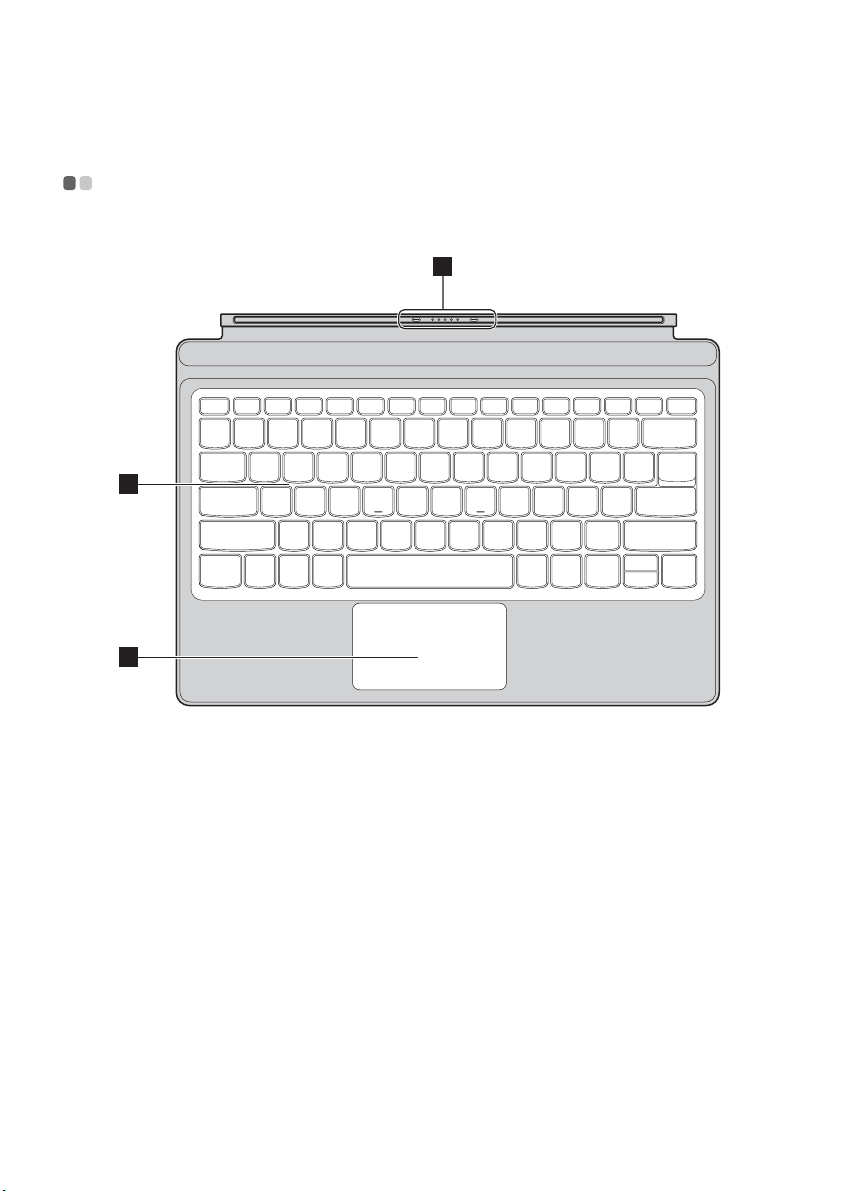
Poglavlje 1. Upoznavanje računala
Pogled odozgo na kućište tipkovnice - - - - - - - - - - - - - - - - - - - - - - - - - - - - - - - - - - - - -
Novi izgled tipkovnice (na odabranim modelima)
1
2
3
10

Poglavlje 1. Upoznavanje računala
Klasični izgled tipkovnice (samo za određene zemlje/regije)
1
2
3
Priključak Pogo s
a
vodećim priključkom
Napomena: Za pojedinosti pogledajte odjeljak »Kombinacija tableta i kućišta za tipkovnicu« na stranici 14.
Tipkovnica
b
Dodirna površina
c
Napomena: Kada etui tipkovnice zakrenete za 360 stupnjeva nakon priključivanja računala, tipkovnica i dodirna
ploha automatski se zaključavaju.
Povežite tablet s tipkovnicom Folio i učvrstite ga u položaju za postavljanje.
11

Poglavlje 1. Upoznavanje računala
Korištenje tipkovnice
Prečaci
Određenim postavkama sustava možete brzo pristupiti pritiskom odgovarajućih prečaca.
Novi izgled tipkovnice (na odabranim modelima)
Utišava i poništava utišavanje zvuka.
:
Smanjuje glasnoću.
:
Povećava glasnoću.
:
Omogućuje/onemogućuje mikrofon.
:
Osvježava radnu površinu ili
:
trenutno aktivan prozor.
Omogućava i onemogućava dodirnu
:
površinu.
12
Omogućava i onemogućava način
:
rada za zrakoplov.
Pokreće alat za obrezivanje.
:
Zaključava LCD zaslon.
:
Izmjenjuje prikaz na zaslonu između
:
računala i vanjskog uređaja.
Smanjuje svjetlinu zaslona.
:
Povećava svjetlinu zaslona.
:

Poglavlje 1. Upoznavanje računala
Klasični izgled tipkovnice (samo za određene zemlje/regije)
Utišava i poništava utišavanje zvuka.
:
Smanjuje glasnoću.
:
Povećava glasnoću.
:
Zatvara trenutno aktivan prozor.
:
Osvježava radnu površinu ili
:
trenutno aktivan prozor.
Omogućava i onemogućava dodirnu
:
površinu.
Omogućava i onemogućava način
:
rada za zrakoplov.
Prikazuje sve trenutno aktivne
:
aplikacije.
Otvorite web-preglednik.
:
Izmjenjuje prikaz na zaslonu između
:
računala i vanjskog uređaja.
Smanjuje svjetlinu zaslona.
:
Povećava svjetlinu zaslona.
:
13

Poglavlje 1. Upoznavanje računala
Kombinacija tableta i kućišta za tipkovnicu
Lenovo MIIX 520-12IKB/MIIX 520-12IKB LTE nije samo tablet Može se kombinirati s kućištem
tipkovnice i upotrebljavati kao prijenosno računalo.
Spajanje tableta
Poravnajte konektor kućišta tipkovnice s tabletom, a zatim priključite tablet u smjeru koji pokazuje
strelica.
14

Poglavlje 1. Upoznavanje računala
Napomena: Jezičac koji povezuje tablet i kućište tipkovnice jako je magnetiziran kako bi omogućio lako spajanje i
učvršćivanje tableta.
15

Poglavlje 1. Upoznavanje računala
Način postavljanja tableta i futrole s tipkovnicom.
Dva su načina postavljanja tableta i futrole s tipkovnicom. Odaberite koji želite.
16

Poglavlje 1. Upoznavanje računala
17

Poglavlje 1. Upoznavanje računala
Odvajanje tableta
Kao što je prikazano strelicom pritisnite oba kraja jezičca kućišta tableta-tipkovnice kako biste ga
odvojili od tableta dok pažljivo odvajate tablet u smjeru koji pokazuje strelica .
a
b
1
1
18

Poglavlje 1. Upoznavanje računala
2
Napomene:
• Pazite da ne oštetite konektor dok spajate ili odvajate tablet.
• Gornje ilustracije služe samo kao referenca, molimo pogledajte stvarni proizvod.
19

Poglavlje 1. Upoznavanje računala
Za korištenje olovkom Lenovo Active Pen (na odabranim
modelima) - - - - - - - - - - - - - - - - - - - - - - - - - - - - - - - - - - - - - - - - - - - - - - - - - - - - - - - - - - - - - - - - - - - - - - - - - - - - - - - - - - - - - - -
Odabrani modeli opremljeni su Lenovo Active Pen. Ilustracije u nastavku prikazuju kako se njome možete
koristiti.
Funkcije
Pisanje Prikaz izbornika funkcija
Pritisnite i držite gornji gumb aktivne olovke kada
se približi zaslonu i kad se pojavi pokazivač.
Funkcija desnog klika
Pritisnite gornji gumb, a zatim kliknite na dodirni
zaslon.
Zamjena baterije
Napomena: Umetnite bateriju tako da uparite priljučke + i - na bateriji s priključcima + i - u odjeljku za bateriju.
Brisanje
Pritisnite donji gumb dok pišete.
20

Poglavlje 1. Upoznavanje računala
Za korištenje olovkom Lenovo Active Pen2 (na odabranim
modelima) - - - - - - - - - - - - - - - - - - - - - - - - - - - - - - - - - - - - - - - - - - - - - - - - - - - - - - - - - - - - - - - - - - - - - - - - - - - - - - - - - - - - - - -
Odaberite modele opremljene olovkom Lenovo Active Pen2 koja se može koristiti kao Lenovo Active
Pen. Detalje o funkcioniranju olovke Lenovo Active Pen potražite na stranici 20. Nakon uspješnog
uparivanja imat ćete na raspolaganju više funkcija.
Uparivanje
Zadržite pritisak na gumbu Bluetooth dulje od tri sekunde da biste pokrenuli način
uparivanja.
Napomena: Provjerite je li prekidač za Bluetooth na računalu uključen prije pokretanja uparivanja.
Funkcije
Funkcija jednog klika tipke Bluetooth
Ovisi o predinstaliranoj aplikaciji.
Funkcija dvoklika tipke Bluetooth
Ovisi o predinstaliranoj aplikaciji.
21

Poglavlje 1. Upoznavanje računala
Zamjena baterije
Napomena: Umetnite bateriju tako da uparite priljučke + i - na bateriji s priključcima + i - u odjeljku za bateriju.
Zamjena baterije na stražnjem modulu Bluetootha
Kada je baterije skoro prazna, bljeska crveni LED pokazivač.
Da biste zamijenili bateriju na stražnjem modulu Bluetootha:
Napomena: Odaberite odgovarajući odvijač ili novčić za uklanjanje.
22

Poglavlje 2. Početak upotrebe sustava Windows 10
Prvo konfiguriranje operacijskog sustava - - - - - - - - - - - - - - - - - - - - - - - - - - - -
Prilikom prvog korištenja možda ćete morati konfigurirati operacijski sustav.
Konfiguriranje sustava može uključivati niže navedene postupke:
• Prihvaćanje licencnog ugovora za krajnje korisnike
• Konfiguriranje internetske veze
• Registraciju operacijskog sustava
• Stvaranje korisničkog računa
Sučelja operacijskog sustava - - - - - - - - - - - - - - - - - - - - - - - - - - - - - - - - - - - - - - - - - - - - - - - - - -
Povratak izbornika Start
Windows 10 posjeduje snažan i koristan početni izbornik.
Da biste otvorili početni izbornik, učinite nešto od sljedećeg:
• Odaberite na gumb Start u donjem lijevom kutu, prikazat će se izbornik Start.
• Pritisnite tipku Windows na tipkovnici.
Gumb za uključivanje nalazi se na izborniku Start. Njegovim odabirom birate hoće li se računalo
isključiti, ponovo pokrenuti ili prebaciti u način mirovanja.
Putem izbornika Start također možete pronaći instalirane aplikacije ili vidjeti one koje se najčešće
upotrebljavaju.
23

Poglavlje 2. Početak upotrebe sustava Windows 10
Akcijski centar
Odaberite ikonu Akcijski centar na traci zadataka i Akcijski centar će se prikazati.
Iz stavke Akcijski centar možete pregledavati važne obavijesti sustava Windows i svojih aplikacija. Uz to,
možete brzo mijenjati uobičajene postavke.
Task View (Prikaz zadatka) na traci zadataka
U sustavu Windows 10 možete dodati novu radnu površinu ili se prebacivati između raznih radnih
površina.
Da biste dodali novu radnu površinu, učinite sljedeće:
• Odaberite ikonu Task View (Prikaz zadatka) u području trake zadataka.
24

Poglavlje 2. Početak upotrebe sustava Windows 10
• Odaberite New desktop (Nova radna površina).
Za izmjenjivanje radnih površina odaberite ikonu Task View (Prikaz zadatka) , zatim odaberite
željenu radnu površinu.
Isto tako možete upravljati aplikacijama u prikazu višezadaćnosti:
a Odaberite gumb Task View (Prikaz zadatka) kako biste na zaslonu prikazali sve aplikacije u upotrebi.
b Izvršite odabir kako biste ušli u aplikacije ili ih zatvorili.
25

Poglavlje 2. Početak upotrebe sustava Windows 10
Stavljanje računala u stanje mirovanja ili isključivanje - - - - -
Kada prestanete raditi s računalom, možete ga prebaciti u stanje mirovanja ili ga isključiti.
Stavljanje računala u stanje mirovanja
Ako ćete biti nakratko odsutni od računala, stavite ga u stanje mirovanja.
Kada je računalo u stanju mirovanja, možete ga brzo vratiti u aktivno stanje kako biste ga nastavili
upotrebljavati, zaobilazeći proces pokretanja.
Da biste računalo stavili u stanje mirovanja, učinite nešto od sljedećeg:
• Pritisnite gumb za uključivanje.
• Odaberite gumb Start, a zatim odaberite Napajanje → Stanje mirovanja.
Napomena: Svoje računalo stavite u stanje mirovanja prije no što ga premjestite. Premještanje računala dok je pogon
tvrdog diska aktivan može oštetiti tvrdi disk i uzrokovati gubitak podataka.
Da biste probudili računalo, učinite sljedeće:
• Pritisnite gumb za uključivanje.
26

Poglavlje 2. Početak upotrebe sustava Windows 10
Isključivanje računala
Ako se računalom nećete koristiti duže vrijeme, isključite ga.
Da biste isključili računalo, učinite nešto od sljedećeg:
• Odaberite gumb Start, a zatim odaberite Napajanje → Isključi računalo.
• Desnom tipkom miša kliknite gumb Start u donjem lijevom kutu i odaberite Isključivanje ili odjava →
Isključi računalo.
27

Poglavlje 2. Početak upotrebe sustava Windows 10
Rad s dodirnim zaslonom - - - - - - - - - - - - - - - - - - - - - - - - - - - - - - - - - - - - - - - - - - - - - - - - - - - - - - - - - - -
Zaslon prihvaća naredbe poput tabletnog računala, koristeći se potpuno opremljenim višedodirnim
zaslonom, ili poput tradicionalnog prijenosnog računala, koristeći se tipkovnicom i dodirnom površinom.
Višedodirni pokreti
Zaslon možete dodirnuti jednim ili s više vrhova prstiju da biste izvršili niz zadataka.
Često korišteni pokreti Zadatci koji se izvršavaju
Dodir
Dodirnite stavku jedanput.
Izvršava se radnja, poput pokretanja aplikacije,
otvaranja poveznice ili izvršavanja naredbe.
Slično lijevom kliku mišem.
Pritisak i držanje
Pritisnite prstom i zadržite prst u tom položaju par
trenutaka.
28
Omogućava vam da vidite detaljne informacije
prije odabira neke radnje. Možete ujedno
otvoriti izbornik s više mogućnosti. Slično
desnom kliku mišem.

Poglavlje 2. Početak upotrebe sustava Windows 10
(nastavak)
Često korišteni pokreti Zadatci koji se izvršavaju
Zumiranje
Dok dodirujete zaslon primaknite ili razmaknite dva
prsta.
Rotiranje
Položite dva ili više prstiju na stavku i potom
okrenite šaku.
Povećavaju se i smanjuju vizualne aplikacije,
kao što su slike i karte. Moguće je preskočiti na
početak ili kraj popisa.
Okreće neki predmet (Napomena: nije moguće
rotirati sve stavke, što ovisi o aplikaciji.)
Pomicanje
Pomičite svoj prst po zaslonu.
Kretanje ili pomicanje po popisima i stranicama.
Ovim pokretom možete pomicati neki predmet
ili ga možete primijeniti za crtanje ili pisanje,
ovisno o aplikaciji. Slično kao pritisak i držanje
na mišu za kretanje i pomicanje.
29

Poglavlje 2. Početak upotrebe sustava Windows 10
(nastavak)
Često korišteni pokreti Zadatci koji se izvršavaju
Prelaženje
Počnite s bilo kojeg ruba zaslona, a zatim prijeđite
po njemu prema središtu zaslona.
Prelaženjem prstom od lijevog ruba prema
unutra možete:
• Unijeti i otvoriti neku aplikaciju koja je
trenutno pokrenuta u pozadini.
Prelaženjem prstom od desnog ruba može se
otvoriti Akcijski centar.
30

Poglavlje 2. Početak upotrebe sustava Windows 10
Povezivanje s bežičnom mrežom - - - - - - - - - - - - - - - - - - - - - - - - - - - - - - - - - - - - - - - - - - - - - -
Omogućavanje bežičnog povezivanja
Kako biste potvrdili da je način rada u zrakoplovu onemogućen, idite na radnu površinu i provjerite
područje za obavijesti.
Ako vidite ikonu prikazanu u donjem desnom kutu, tada je način rada u zrakoplovu uključen. U
suprotnom se aktivira bežični rad.
Napomena: Način rada u zrakoplovu je prema zadanim postavkama onemogućen .
Ako je način rada u zrakoplovu uključen, učinite nešto od sljedećeg kako biste omogućili funkciju
bežičnog rada:
• Pritisnite kako biste onemogućili način rada u zrakoplovu (nalazi se na tipkovnici).
• Odaberite ikonu u donjem desnom kutu područja za obavijesti kako biste otvorili stranicu za
konfiguriranje mreže.
• Odaberite Postavke → Network & Internet (Mreža i internet) → Način rada u zrakoplovu
kako biste otvorili stranicu konfiguracije mreže. Zatim prebacite način rada u zrakoplovu na
Isključeno.
Povezivanje s bežičnom mrežom
Nakon omogućavanja bežičnog povezivanja, računalo će pretraživati bežične mreže i prikazati ih na
popisu bežičnih mreža. Da biste se spojili na bežičnu mrežu, kliknite ime mreže na popisu te kliknite
Poveži.
Napomena: Neke mreže za uspostavljanje veze zahtijevaju sigurnosnu šifru ili lozinku. Da biste se spojili na jednu od
takvih mreža, zatražite od administratora mreže ili pružatelja internetskih usluga (ISP) sigurnosnu šifru ili
lozinku.
31

Poglavlje 2. Početak upotrebe sustava Windows 10
Pomoć u sustavu Windows - - - - - - - - - - - - - - - - - - - - - - - - - - - - - - - - - - - - - - - - - - - - - - - - - - - - - - - - -
Ako imate problema s operacijskim sustavom, potražite rješenje u aplikaciji Windows Pomoć. Kako biste
je otvorili, učinite sljedeće:
• Odaberite gumb Start, a zatim odaberite Pomoć u Sve aplikacije.
32

Poglavlje 3. Sustav oporavka
Uvod
Reset this PC (Vrati ovo računalo na zadane postavke) je ugrađeni alat za oporavak koji korisnicima
omogućava oporavak njihovog operacijskog sustava u prvobitno stanje. Time se čuvaju njihovi podaci i
važne prilagodbe, bez potrebe za izradom sigurnosne kopije njihovih podataka unaprijed.
Sljedeće značajke alata Reset this PC (Vrati ovo računalo na zadane postavke) dostupne su korisnicima
s više lokacija unutar sustava Windows:
Keep my files (Čuvaj moje datoteke)
Rješava softverske probleme ponovnim instaliranjem zadane tvorničke konfiguracije. Time se čuvaju
osobne datoteke i brišu aplikacije i postavke.
Remove everything (Ukloni sve)
Priprema računalo za recikliranje ili prijenos vlasništva. Time se ponovno instalira tvornički zadana
konfiguracija, a svi se korisnički podaci i aplikacije vraćaju u prvobitno stanje Out-of-Box Experience
(OOBE).
Upotreba alata Reset this PC (Vrati ovo računalo na zadane postavke)
Reset this PC (Vrati ovo računalo na zadane postavke) može se pokrenuti uz pomoć jedne od sljedećih
metoda:
• Gumb za uključivanje + gumb za pojačavanje glasnoće:
-Isključite računalo i pričekajte barem pet sekundi.
- Pritisnite i držite gumb za povećavanje glasnoće, a zatim držite gumb za uključivanje pritisnut, sve
dok se izbornik Novo Button ne pojavi na zaslonu.
- Novo Button Menu System Recovery Troubleshoot (Rješavanje problema) Reset this PC
(Vrati ovo računalo na zadane postavke)
•Postavke računala s operacijskim sustavom Windows:
- Windows PC settings (Postavke računala s operacijskim sustavom Windows) Update&security
(Ažuriranje i sigurnost) Recovery (Oporavak) Reset this PC (Vrati ovo računalo na
zadane postavke) odaberite Get started (Prvi koraci).
Radi dobivanja više uputa, pogledajte datoteku Pomoć i podrška za Windows na svojem računalu.
Prilikom kupnje računala, to je obuhvaćalo i kopiju sustava Windows. Kako mogu
odrediti je li moju kopiju sustava Windows unaprijed instalirala kompanija Lenovo?
S vanjske strane prodajne ambalaže vašeg računala trebali biste naći naljepnicu koja sadržava informacije
o konfiguraciji vašeg računala. Provjerite otisnuti tekstualni niz pokraj OS. Ako sadržava pojmove
Windows ili WIN, kopiju sustava Windows unaprijed je instalirala kompanija Lenovo.
33

Poglavlje 3. Sustav oporavka
Što je particija za oporavak?
Ako je na vaše računalo unaprijed instalirana bilo koja verzija operacijskog sustava Windows 10, uređaj
za pohranu vašeg računala sadržava particiju za oporavak. Ova particija sadržava slikovnu datoteku
predinstaliranog operacijskog sustava Windows. U slučajevima pogreške sustava možete koristiti
značajku Windows Reset kako biste vratili operacijski sustav na tvornički status.
Napomena: Particiji za oporavak nije dodijeljeno slovo pogona i nije mu moguće pristupiti putem Eksplorera za
datoteke sustava Windows.
Deinstalirao/deinstalirala sam predinstalirani softver ali nema značajnog povećanja
slobodnog prostora na pogonu.
Kopija sustava Windows pokrenuta na vašem računalu može biti s omogućenom kompaktnom
tehnologijom. Za računala s operacijskim sustavom Windows omogućenim putem kompaktne tehnologije,
većina datoteka potrebnih za predinstalirani softver instalirana je na particiju za oporavak i neće biti
izbrisana putem normalne instalacije.
Što se događa ako pokušam izbrisati ili izmijeniti particiju za oporavak?
~ Pozor:
• Nemojte brisati ili mijenjati particiju za oporavak na računalu na kojem je omogućena kompaktna
tehnologija.
Ako se particija za oporavak izbriše ili izmijeni, možda nećete moći vratiti sustav Windows na
tvorničko stanje. Za modele računala na kojima je omogućena kompaktna tehnologija, brisanje particije
za oporavak može prouzročiti neuspješno pokretanje sustava Windows.
Kako mogu odrediti je li sustav Windows koji je pokrenut na računalu onaj s
omogućenom kompaktnom tehnologijom?
Kompaktna tehnologija se obično omogućava na kopijama ažuriranja sustava Windows 10 koji je
pokrenut samo na modelima računala s SSD-om (ili eMMC-om). Kako biste provjerili svoje računalo,
a Desnom tipkom miša kliknite gumb Start u donjem lijevom kutu i odaberite Disk Management
(Upravljanje diskom).
b Pokreće se program Disk Management (Upravljanje diskom)
Ako se oznaka Wim Boot nalazi na particiji sustava Windows (kao što je ilustrirano), kompaktna
tehnologija omogućena je na vašoj kopiji sustava Windows.
34

Poglavlje 4. Otklanjanje poteškoća
Često postavljena pitanja - - - - - - - - - - - - - - - - - - - - - - - - - - - - - - - - - - - - - - - - - - - - - - - - - - - - - - - - - - -
U poglavlju su navedena najčešća pitanja prema kategorijama.
Pronalaženje informacija
Koje sigurnosne mjere treba slijediti prilikom uporabe rač unala?
Lenovo Sigurnosne i opće informacije isporučene s vašim računalom sadrže sigurne mjere tijekom
uporabe vašeg računala. Pročitajte i tijekom uporabe se pridržavajte svih mjera predostrožnosti.
Gdje mogu pronaći specifikacije hardvera rač unala?
Specifikaciju hardvera svog računala pronaći ćete u aplikaciji Companion (ili Lenovo PC Manager).
Gdje mogu pronaći informacije o jamstvu?
Za detaljne informacije o jamstvu za ovaj uređaj posjetite dolje navedenu web stranicu:
support.lenovo.com/warrantystatus
Upravljački programi
Gdje mogu pronaći upravljačke programe za razne uređaje računala?
Najnovije upravljačke programe možete preuzeti s web stranice tvrtke Lenovo podrške za korisnike.
Kako dobiti pomoć
Kako se obratiti centru za podršku korisnicima?
Vidi »Poglavlje 3. Traženje pomoći i servisa« u priručniku Lenovo Sigurnosne i opće informacije.
.
35

Poglavlje 4. Otklanjanje poteškoća
Otklanjanje poteškoć a - - - - - - - - - - - - - - - - - - - - - - - - - - - - - - - - - - - - - - - - - - - - - - - - - - - - - - - - - - - - - - - - -
Ako ovdje niste pronašli odgovor za vaš problem, pogledajte Poglavlje 1. Sljedeći odjeljak opisuje samo
probleme koji ne zahtijevaju traženje opširnijih objašnjenja u Poglavlju 1.
Problemi sa zaslonom
Nakon uključivanja
računala ništa se ne
pojavljuje na zaslonu.
• Ako je zaslon taman, provjerite:
- Adapter izmjenične struje priključen je na računalo, a kabel za
napajanje je uključen u ispravnu električnu utičnicu.
- Napajanje računala uključeno, Pritisnite i držite gumb za
uključivanje jednu sekundu za potvrdu.
- Pritisnite i držite gumb za uključivanje osam sekundi da biste
prisilno ugasili računalo. Zatim pritisnite i držite gumb za
uključivanje jednu sekundu za ponovno pokretanje.
• Ako su ove stavke ispravno postavljene, a zaslon je i dalje prazan,
računalo dajte servisirati.
Zaslon se zatamni dok
računalo radi.
• Upravljanje napajanjem je omogućeno. Stanje mirovanja prekinut
ćete na jedan od sljedećih načina:
- Pritisnite bilo koju tipku na tipkovnici.
- Pritisnite gumb za uključivanje.
Problemi sa stanjem mirovanja
Pojavljuje se poruka o vrlo
slaboj bateriji i računalo se
odmah isključuje.
Računalo ulazi u stanje
mirovanja odmah nakon
uključivanja.
Napomena: Ako je baterija napunjena, a temperatura u prihvatljivom rasponu, učinite sljedeće:
a Pritisnite i držite gumb za uključivanje jednu sekundu za uključivanje računala.
b Pritisnite i držite gumb za uključivanje osam sekundi da biste prisilno ugasili računalo.
c Zatim pritisnite i držite gumb za uključivanje jednu sekundu za ponovno pokretanje. Zatim vratite
računalo na zadane postavke uz pomoć sustava za oporavak Reset this PC (Vrati ovo računalo na
zadane postavke).
Ako se problem nastavi, odnesite računalo na servisiranje.
• Baterija postaje slaba. Priključite adapter izmjenične struje na
računalo.
• Provjerite sljedeće:
- Baterija je napunjena.
- Radna temperatura je u prihvatljivom rasponu temperatura. Vidi
»Poglavlje 2. Informacije o upotrebi i održavanju« u priručniku
Lenovo Sigurnosne i opće informacije.
36

Poglavlje 4. Otklanjanje poteškoća
Računalo ne prekida
stanje mirovanja i ne radi.
Napomena: Ako se sustav još uvijek ne vraća iz stanja mirovanja, prestao je reagirati i ne možete isključiti računalo,
prisilno isključite računalo (nespremljeni podaci mogu biti izgubljeni). Da biste prisilno isključili
računalo, pritisnite i držite tipku za uključivanje osam sekundi ili duže.
• Ako računalo ne prekida stanje mirovanja, možda je baterija istrošena.
• Ako je računalo u stanju mirovanja, priključite adapter izmjenične
struje na računalo. Zatim pritisnite gumb za uključivanje.
• Ako je računalo isključeno, priključite adapter izmjenične struje na
računalo. Pritisnite gumb za uključivanje za nastavak postupka.
Problemi s pločom zaslona
Zaslon je taman. • Učinite sljedeće:
- Ako se koristite adapterom izmjenične struje ili baterijom, pritisnite
F12 (nalazi se na tipkovnici) da biste posvijetlili zaslon.
- Pritisnite gumb za uključivanje kako biste potvrdili da je računalo
u stanju mirovanja.
- Ako je problem i dalje prisutan, slijedite upute za rješavanje
sljedećeg problema »Zaslon je nečitljiv ili izobličen.«
Zaslon je nečitljiv ili
izobličen.
Na zaslonu se prikazuju
neispravni znakovi.
• Provjerite jesu li razlučivost zaslona i kvaliteta boje pravilno
postavljeni.
• Jesu li operacijski sustav ili programi ispravno instalirani?
Ako je računalo ispravno instalirano i konfigurirano, baterija je
puna, a temperatura u radnom rasponu, učinite sljedeće:
a Pritisnite i držite gumb za uključivanje jednu sekundu za
uključivanje računala.
b Pritisnite i držite gumb za uključivanje osam sekundi da biste
prisilno ugasili računalo.
c Zatim pritisnite i držite gumb za uključivanje jednu sekundu za
ponovno pokretanje. Zatim vratite računalo na zadane postavke uz
pomoć sustava za oporavak Reset this PC (Vrati ovo računalo na
zadane postavke).
Ako se problem nastavi, odnesite računalo na servisiranje.
Problemi sa zvukom
Iz zvučnika se ne čuje
nikakav zvuk, čak i kad je
zvuk pojačan.
• Provjerite sljedeće:
- Funkcija utišavanja je isključena.
- Ne koristi se kombinirani audio priključak.
-Kao uređaj za reprodukciju odabrani su zvučnici.
37

Poglavlje 4. Otklanjanje poteškoća
Problemi s baterijom
Računalo se isključuje
prije nego što pokazatelj
statusa baterije prikaže da
je baterija prazna.
-iliRačunalo radi i kada
pokazatelj statusa baterije
prikazuje da je baterija
prazna.
• Napunite bateriju.
Problem s pokretanjem
Operativni sustav
Microsoft
pokreće.
®
Windows se ne
• Za pojedinosti pogledajte odjeljak »Sustav oporavka« na stranici 33.
Problemi s Recovery System
Vraćanje particije sustava
na tvorničke postavke nije
bilo uspješno.
• Preinačena je particija sustava, primjerice veličina particije ili
kapacitet C pogona.
Ostali problemi
Računalo ne reagira. • Da biste isključili računalo, pritisnite i držite gumb za uključivanje
osam sekundi ili duže.
38

Zaštitni znaci
Sljedeći nazivi su robne marke ili registrirane robne marke tvrtke Lenovo u Hrvatskoj, drugim državama
ili oboje.
Lenovo
ideapad
Microsoft i Windows su robne marke tvrtke Microsoft Corporation u Sjedinjenim Američkim Državama,
drugim državama ili oboje.
39

hr-HR
Rev. AA00
©Lenovo China 2017
